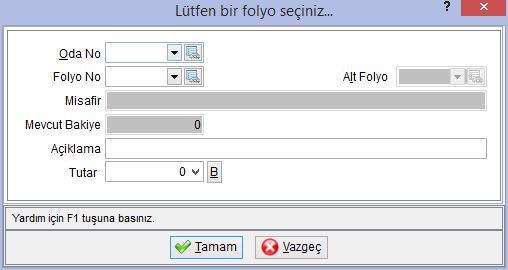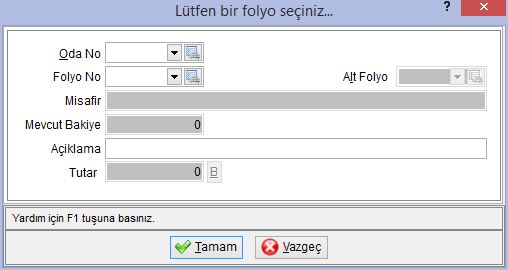"Transfer" sayfasının sürümleri arasındaki fark
(→İşlem Transfer) |
|||
| 21. satır: | 21. satır: | ||
:[[Image:30_folyo_folyohareketleri_liste_islemtransferodasec.jpg|30_Folyo_FolyoHareketleri_Liste_IslemTransferOdasec]] | :[[Image:30_folyo_folyohareketleri_liste_islemtransferodasec.jpg|30_Folyo_FolyoHareketleri_Liste_IslemTransferOdasec]] | ||
| − | + | İşlem Transfer butonuna bastıktan sonra yukarıdaki kayıt kartında işlemin gönderileceği oda numarasının belirtilip Tamam butonuna basılması gerekmektedir. Böylece seçilen işlem yada işlemlerin belirtilen odaya transferi gerçekleştirilir. | |
13:48, 21 Aralık 2017 tarihindeki hâli
Transfer İşlemleri
Farklı oda hesaplarının tek folyoda birleştirilmesi yada farklı odalara tek fatura kesilmesinin istenmesi gibi durumlarda transfer işlemi kullanılabilir. Folyo hareketlerinin iki şekilde transfer yapılmasına imkan tanınmıştır.
Hesap Transfer
Hesap Transfer işlemi seçili folyodaki tüm işlemlerin belirtilen oda folyosuna transfer edilmesini sağlar.
- Transfer edilecek tutarın açıklama belirtilerek transfer işleminin yapılması daha sonra bu bakiyenin neden transfer edildiğinin anlaşılmasında kolaylık sağlayacaktır.
İşlem Transfer
Hesap ekstresi üzerinden seçim yapılarak ![]() seçeneği ile başka bir folyoya hareketler transfer edilir.
seçeneği ile başka bir folyoya hareketler transfer edilir.
- Klavyeden Ctrl tuşuna basılı tutarak birden fazla işlemi seçerek transfer yapma imkanı da vardır.
İşlem Transfer butonuna bastıktan sonra yukarıdaki kayıt kartında işlemin gönderileceği oda numarasının belirtilip Tamam butonuna basılması gerekmektedir. Böylece seçilen işlem yada işlemlerin belirtilen odaya transferi gerçekleştirilir.
Transfer işlemleri sonrası fatura kesme işlemi için Fatura sayfasındaki işlemleri izlenebilir
Transfer işlemlerinde eski folyodaki hareketler yeni folyoya aktarılırken eski folyoda eksili işlem yaparak iz bırakmaktadır. Eğer eksili işlem yapılması istenmiyorsa Önbüro ayarlarından Folyo sekmesindeki Transferde Eski Folyoda İşlem Kalmasın seçeneği seçilmelidir.